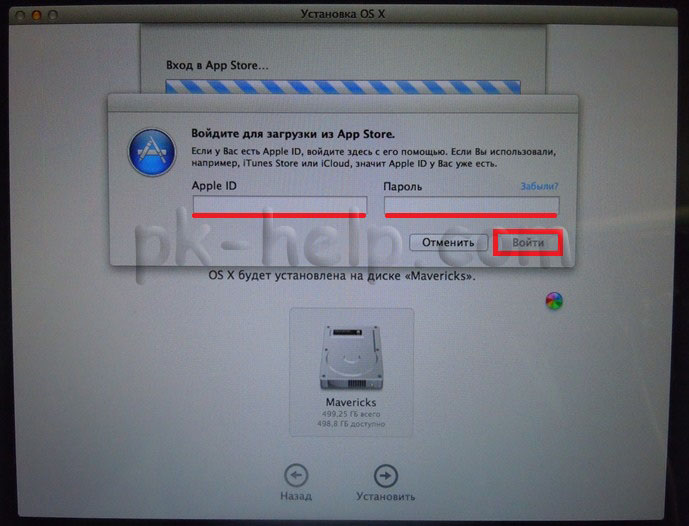Mac OS-ni yenidən quraşdırmaqda yeni başlayanlara kömək edəcək.
Sistemdə səhvlərin yığılmasının qarşısını almaq və kompüterin davamlı yüksək performansını təmin etmək üçün bəzən əməliyyat sistemini yenidən quraşdırmaq lazımdır. Yenidən quraşdırma prosesi çox az vaxt tələb edir, lakin bu, düzgün aparılmalıdır.
Əvvəlcə bütün faylların ehtiyat nüsxəsini çıxarmalısınız. Mac Os-u yenidən quraşdırmaq bütün sənədləri kompüterinizdən siləcək, ona görə də itirmək istəmədiyiniz mühüm fotoşəkilləri, videoları, sənədləri və digər faylları saxlamaq üçün diqqətli olmalısınız. Onları bir flash sürücüyə köçürmək, diskə yandırmaq və ya hər zaman götürə biləcəyiniz bir serverə yerləşdirmək olar.
Əgər kompüterinizdə Mac Os X quraşdırılıbsa, Mac Os-u yenidən quraşdırmaq birbaşa masaüstünüzdən başlaya bilər.
Mac Os-un yenidən qurulması proseduru.
Quraşdırma diskini sürücüyə daxil edin və onun simvolu masaüstündə görünənə qədər gözləyin. Sonra quraşdırıcını işə salmaq üçün iki dəfə klikləyin və seçin Yenidən başlamaq. Əgər kompüterinizdəki ƏS yüklənmirsə, sadəcə düyməni basıb saxlayaraq kompüteri yenidən başladın Seçim. Sonra, quraşdırma diskini sürücüyə daxil edin və onu yükləmə mənbəyi kimi seçin.
Sistemin quraşdırılması
Mac Os-un yenidən qurulması bir neçə vacib addımdan ibarətdir. Gəlin hər şeyə ardıcıllıqla baxaq:
.
Əgər varsa, rus dilini, digər hallarda isə ingilis dilini seçin;
Quraşdırma növünün seçilməsi. Parametrlərinizi və istifadəçi məlumatlarınızı saxlamaq istəyirsinizsə, " seçin. Arxivləşdirmə və quraşdırma", əgər bütün məlumatlar saxlanılıbsa və siz sistemi quraşdırmaq və yenidən konfiqurasiya etmək istəyirsinizsə, Mac O-nun yenidən quraşdırılması element vasitəsilə həyata keçirilməlidir" Sökülməsi və quraşdırılması»;
Quraşdırma yolunun seçilməsi. Əgər kompüterinizdə birdən çox sabit disk quraşdırılıbsa və ya sabit disk bölmələrə bölünübsə, sistemi quraşdırmaq istədiyiniz sürücünü və ya bölməni seçməlisiniz;
Quraşdırılacaq proqram təminatının seçilməsi. Sizə sabit diskinizdə kifayət qədər yer yoxdursa, quraşdırmaq lazım olmayan bir sıra proqramlar təklif olunacaq. Məsələn, sizdə olmayan əlavə dilləri və ya printer sürücülərini quraşdırmaq istəməyə bilərsiniz. Bundan əlavə, lazım deyil.
Nəhayət, Quraşdırma düyməsini istifadə edərək quraşdırma prosesinə başlamalısınız.
Quraşdırma göstəricisindən istifadə edərək quraşdırmaya nəzarət edə bilərsiniz. Tamamlandıqdan sonra kompüter yenidən başlayacaq.
Mac Os-u yenidən quraşdırdıqdan sonra sistemin qurulması
Sistemi yenidən quraşdırdıqdan sonra bir çox kompüter parametrləri yenidən konfiqurasiya edilməlidir. O cümlədən:
;
Ev bölgənizin və klaviatura düzeninizin qurulması;
Məlumat ötürülməsi;
Apple ID;
Hesab yarat.
Bu, Mac Os-un yenidən quraşdırılmasını tamamlayır və siz sistemdən istifadə etməyə başlaya bilərsiniz.
Əvvəlcə mövcud yeniləmələri quraşdırın və sizə lazım olan proqramları yenidən quraşdırın. Sistem yeniləməsini iki dəfə etmək lazımdır, çünki onlardan bəziləri yalnız birincilər yükləndikdən sonra quraşdırıla bilər.
Quraşdırmadan əvvəl ehtiyat nüsxəsini çıxardığınız hər hansı faylı bərpa etməyi unutmayın.
Mac OS yenidən qurulur. Video
İstənilən kompüter sisteminin və ya mobil avadanlığın yenidən quraşdırılması ehtiyac yarandıqda həyata keçirilir. Bunun səbəbləri müxtəlifdir: proqramın uğursuzluğu, onu əməliyyat sisteminin daha yeni, təkmil və səmərəli versiyası ilə əvəz etmək istəyi. Yenidən quraşdırma prosesinin özü mürəkkəb deyil. Əlinizdə hər şey olmalıdır. Fərqli kompüterlərdə əməliyyat sisteminin quraşdırılması da fərqlidir. Sonra, bunu MacBook Pro-da necə edəcəyimizi öyrənəcəyik.
Bunu etmək üçün sizə ya (yenidən quraşdırma) disk, USB flash sürücü və ya İnternet lazımdır. Mak elektrik rozetkasına qoşulmalıdır. Sabit diski "Utilities" də yerləşən "Disk Utility" istifadə edərək təmizləmək lazımdır. Bunu etmək üçün "Apple" menyusunda "Yenidən başladın" düyməsini basın. Pəncərədə əmrlərin siyahısı görünənə qədər dərhal "Əmr" və "R" düymələrini basın.

MacBook-u yenidən quraşdırmaq kompüter proqram sistemləri haqqında çox bilik tələb etmir. İndi hər hansı bir məktəbli bunu edə bilər, əsas odur ki, nə olduğunu bilmək və təlimatların bütün bəndlərinə diqqətlə əməl etməkdir.
MAC OS, Windows kimi, bəzən yenidən quraşdırma tələb edir. Bu, MAC cihazınızın yavaş işləməsi və ya satılması ilə əlaqədar ola bilər (Məncə, şəxsi məlumatlarınız olan MAC-ın satılmasından məmnun qalacaqsınız). Və ya əksinə, anlaşılmaz faylları və ya lazımsız proqramları olan bir MACBOOK (PRO, AIR) və ya iMAC almaq. Ümumiyyətlə, MAC OS-ni yenidən quraşdırmaq üçün bir çox səbəb ola bilər. Bu yazıda MAC OS-ni necə yenidən qurmağı və "təmiz" əməliyyat sistemini necə əldə etməyi ətraflı təsvir edəcəyəm.
Beləliklə, işə başlamazdan əvvəl bütün lazımi məlumatları xarici mediaya köçürməlisiniz, çünki MAC OS-ni yenidən quraşdırdıqdan sonra heç bir şeyi bərpa etmək demək olar ki, mümkün olmayacaqdır.
MAC OS-ni yenidən quraşdırmaq üçün sizə lazım olacaq:
1 MACBOOK (PRO, AIR) və ya iMAC enerji mənbəyinə qoşulmuşdur;
2 MACBOOK (PRO, AIR) və ya iMAC-dən İnternetə çıxış;
3 Bu məqalə və təxminən bir saat vaxt.
Aşağıda təsvir edilən metoddan istifadə edərək MAC ƏS-ni yenidən quraşdırmaq üçün siz OS 10.7 və ya daha yüksək versiyadan istifadə etməlisiniz (10.8, 10.9). Əməliyyat sisteminin hansı versiyasını quraşdırdığınızı yoxlamaq üçün yuxarı sol küncdəki alma üzərinə klikləyin və "Bu MAC haqqında" seçin. Açılan pəncərədə MAC OS-nin quraşdırılmış versiyası haqqında məlumat olacaq.
10.7-dən köhnə versiyadan istifadə edirsinizsə, onu yeniləməlisiniz.

"OS X Utilities" proqramını yükləməlisiniz, əgər bu baş vermirsə, "COMMAND" + "R" düymələri birləşmələrini yenidən başlataraq proseduru təkrarlayın.
Disk Utility seçin.
Vacib!!! Aşağıdakı addımlar sürücünüzdəki bütün məlumatları siləcək, buna görə də lazımi faylların MAC-də olmadığına əmin olmalısınız.
Sonra sistemlə diski seçin, sağdakı "Sil" sekmesini açın və "Sil" düyməsini basın.
"Sil" düyməsini klikləməklə silinməni təsdiqləyin.
Bundan sonra, Disk Utility pəncərəsini bağlayın və MAC OS-ni yenidən quraşdırın.
Bundan sonra quraşdırmanı təsdiqləyin, "Davam et" düyməsini basın. Yeni OS X 10.10-un buraxılması ilə OS X Yosemite quraşdırılacaq.
Növbəti məlumat pəncərəsində "Davam et" düyməsini basın.
Növbəti addım lisenziya müqaviləsini oxumaq və onu qəbul etməkdir.
Sonra quraşdırma sürücüsünü seçin. Bu vəziyyətdə seçim göz qabağındadır. "Quraşdır" düyməsini basın.
Bundan sonra MAC OS yükləmə prosesi başlayacaq.
Bundan sonra MAC avtomatik olaraq yenidən başlayacaq və MAC OS quraşdırılması başlayacaq.
Quraşdırma tamamlandıqdan sonra siz "təmiz" MAC OS əməliyyat sistemi alacaqsınız, bəzi parametrləri təyin etmək qalır.
Növbəti addım MACBOOK (PRO, AIR) və ya iMAC istifadə etməyi planlaşdırdığınız ölkəni seçməkdir.
Klaviatura düzümünüzü seçin.
Siz Wi-Fi şəbəkəsinə qoşula bilərsiniz (istəsəniz bu addımı atlaya bilərsiniz).
Əvvəllər Time Machine istifadə edərək və ya Windows kompüterindən əldə edilmiş məlumatları bərpa etmək istəyirsinizsə, heç bir şeyi bərpa etməyi planlaşdırmırsınızsa, müvafiq seçimi seçin, "Heç bir məlumatı ötürməyin" seçin və "Davam et" düyməsini basın. Xarici yaddaşa köçürdüyünüz məlumatlar daha sonra ötürülə bilər.
Növbəti addım Apple ID-nizlə daxil olmaqdır. Bu nümunədə mən bunu etməyəcəyəm.
Sonra lisenziya müqaviləsini oxuyun və qəbul edin.
Bundan sonra, etimadnaməsini (istifadəçi adı və şifrə) təqdim edin və "Davam et" düyməsini basın.
Son addım MAC-ı qeydiyyatdan keçirməkdir (bu addım isteğe bağlıdır).
Və sonda "təmiz" MAC ƏS əldə edəcəksiniz.
MAC OS əməliyyat sisteminin iMAC/MACBOOK PRO/AIR-də yenidən qurulması videosu.
Fikrimcə, MAC OS quraşdırmaq inanılmaz dərəcədə sadələşdirilmişdir, hətta əməliyyat sistemi ilə disklərə ehtiyacınız yoxdur - bir neçə düyməyə + bir saat vaxt basmaqla və "təmiz" MAC ƏS-iniz var.
İstənilən istifadəçi Mac-da sistemi yeniləməli ola bilər. Bununla belə, əhalinin 25%-i bunu etmək bacarığı ilə öyünə bilmir. Ancaq öyrənmək çətin olmayacaq bir çox yol var. Bu üsul çox sadə və sürətlidir.ƏS yalnız üç addımda "yenilənə" bilər. İlk addım bu sistemin Mac modelinizə uyğun olduğundan əmin olmaqdır. Bunu etmək üçün ekranın sol tərəfindəki yuxarı hissəsində "Apple" simgesini vurun, "Bu Mac haqqında" və sonra "Ətraflı məlumat" seçin. Sonra şəxsi məlumatlar göstərilməlidir. OS X Mavericks üçün uyğun olan modellər - iMac (2007-ci ildən), MacBook (2008-2009 və ya sonrakı), MacBook Pro (2007-ci ildən), MacBook Air (2008-ci ildən), Mac mini (2009-cu ildən), Mac Pro (2008-ci ildən). ), Xserve (2009-cu ildən).
İkinci addım - "Bu Mac haqqında" maddəsində OS-nin hansı versiyasının quraşdırıldığını da öyrənə bilərsiniz. Mavericks yalnız Snow Leopard (10.6.8), Lion (10.7) və ya Mountain Lion (10.8) əvəz edəcək, lakin köhnə versiyanız varsa, ən son versiyaya yeniləmək sizə bu xidmətdən istifadə etməyə imkan verəcək. Üçüncü addım Mac App Store-u açmaq və istədiyiniz OS-ni "Yükləmək"dir. Sonra, quraşdırılmış təlimatlardan istifadə edərək quraşdırma çox sadə olacaq. Əgər nədənsə bunu özünüz idarə edə bilmirsinizsə, cihazınızı şübhəli texniklərə aparmayın. Mağazalardan və ya istifadəçi dəstək mərkəzlərindən məsləhətçilərlə əlaqə saxlayın.
MacBook OS yenilənir

İkinci addım əməliyyat sisteminin daha yeni versiyaya yenilənməsindən bəhs etdi. Bunu necə etmək olar? Mac App Store proqramlar və yenilənməyə hazır olduqda sistemin özü haqqında bildirişlər təqdim edir. Bildirişdə “Ətraflı məlumat” üzərinə klikləyin, bundan sonra “Yeniləmə/Quraşdırma” düymələri varsa, proqramı və ya ƏS-ni endirin. “Yenidən başla” düyməsi də aktiv ola bilər;
OS X yenidən quraşdırılır
Bəzən əməliyyat sistemini MacBook-da yenidən quraşdırmaq lazım gəlir. Mühüm yenidən quraşdırma faktoru İnternetə çıxışdır. (⌘) və R düymələrini basıb saxlayaraq Mac-ı yenidən başladın İnternetin qoşulduğundan əmin olun. Yenidən quraşdırma seçimini seçin və sonra "Davam et". Ətraflı təlimatlar bir disk seçərkən sonrakı addımları tam təsvir edəcək, indiki Mac OS X diskini seçin, "Quraşdır" düyməsini basın.
Mac OS X Lion ya OS-ni yenidən quraşdırmaq, ya da sabit diski və ya Time Machine məlumatlarını bərpa etmək üçün istifadə edilə bilən daxili bərpa diskinə malikdir. Bu diskə zəng etmək üçün əvvəlki kimi (⌘) + R düymələrini basıb saxlamaqla Mac-ı yenidən başlatmalısınız. Xarici bərpa diski yaratmaq imkanınız da var, lakin bu, başqa bir məqalədə ətraflı müzakirə olunacaq.
Bu məqalə əməliyyat sistemini yenidən quraşdırmağın ən sadə yollarını ətraflı araşdırdı. Ancaq yadda saxlamaq lazımdır ki, sadə qaydalara əməl etməsəniz, MacBook-a zərər verə bilərsiniz. Qabiliyyətlərinizə əmin deyilsinizsə, işi peşəkarlara həvalə etmək daha yaxşıdır.
Gec-tez MacBook PC-də Mac OS əməliyyat sistemini yenidən quraşdırmalı olduğunuz gün gəlir. Bu vəzifə Windows-u yenidən quraşdırmaqdan daha çətin deyil. Bu barədə danışacağıq.
MacBook-da əməliyyat sistemi
MacOS əməliyyat sisteminin Mac kompüterində yenidən qurulmasının səbəbləri aşağıdakılardır:
- Daxili saxlama cihazının (HDD) zədələnməsi və ya aşınması;
- MacBook-u başqa şəxsə satmaq və ya bağışlamaq;
- başqa MacBook-a “köçmək” (daha yeni model, lakin MacOS sisteminin əvvəlki versiyasını saxlamaqla);
- məlumatların Apple gadget'larına və ya başqa bir kompüterə ötürülməsi.
MacOS-u yenidən quraşdırarkən nə baş verir:
- "sıfırdan", o cümlədən daxili diskin formatlaşdırılması;
- şəxsi məlumatların və proqramların qorunması (macOS yeniləməsi) "yuxarıda" yenidən quraşdırma.
Məsələn, MacAppStore-dan istifadə edərək siz OS X Lion və OS X Mountain Lion versiyanızı daha yeni versiyaya - OS X Mavericks-ə təkmilləşdirə bilərsiniz.
Mac-inizi başqasına satarkən və ya köçürərkən aşağıdakı addımları izləyin. Bu, xüsusi qeyd olunmağa layiqdir.
- Şəxsi məlumatların MacBook-dan ayrıca media və ya bulud xidmətinə ehtiyat nüsxəsinin çıxarılması.
- Məlumatların kopyalanması və ötürülməsini idarə edən xüsusi xidmətlərin və funksionallığın söndürülməsi.
- Diskdəki bütün şəxsi məlumatları silin.
Diqqət! MacBook PC-də MacOS-u yenidən quraşdırmaya başlamazdan əvvəl, bütün məlumatlarınızı xarici diskdə saxlamaq üçün çətinlik çəkin! Əvvəlcə bu müzakirə olunacaq.
Time Machine istifadə edərək məlumatların ehtiyat nüsxəsini çıxarmaq
Time Machine proqramı MacBook-dan şəxsi faylların ehtiyat nüsxəsini çıxarmaq və onları yenidən ona bərpa etmək üçün nəzərdə tutulmuşdur. Lakin bunun üçün MacOS Extended və ya Xsan-da formatlanmış xarici USB diskləri (HDD, SDD diskləri) tələb olunur - Windows və Android üçün nəzərdə tutulmuş FAT/NTFS fayl sistemləri dəstəklənmir. Əgər disk əvvəllər FAT/NTFS formatında formatlanıbsa, onu “özünüz üçün” formatlaşdırmaqdan imtina etsəniz, MacBook onu qəbul etməyəcək.
Time Machine proqramı Apple menyusunda MacOS sistem seçimlərindən işə salınır. Xarici sabit diski bağladığınız zaman müvafiq bildiriş görünəcək.
Bu diskdə qeydə alınmış bütün məlumatları başqa formatda məhv etmək istəyirsiniz?
Xarici disk artıq formatlanıbsa, Time Machine proqramı onun istifadəsinə icazə verəcək. Sorğunuzu təsdiqləyin.

Həqiqətən məlumatlarınızı bu diskə kopyalamaq istəyirsiniz?
Time Machine disk seçimini göstərmirsə, aşağıdakıları edin.

Maraqlıdır ki, Time Machine proqramında ehtiyat nüsxələri tam avtomatlaşdırılmışdır - ehtiyat nüsxə hər saat "yenilənir" və onların saxlanması təşkil olunur, buna görə də onlarda itməyəcəksiniz. Bundan əlavə, kopyalama Apple serverinə (məsələn, iCloud) və Apple Fayl Protokolunu dəstəkləyən yerli şəbəkə yaddaşına da mümkündür. Bütün bunlar, qiymətli iş vaxtını itirməmək üçün MacOS-u yenidən quraşdırmaq lazım gələrsə, tez-tez kömək edir.
Bütün məlumatlarınızı kopyaladıqdan sonra MacOS-u yenidən quraşdırmağa başlaya bilərsiniz.
MacOS-un Mac-da yenidən qurulması
MacOS əməliyyat sistemini MacBook-da yenidən quraşdırmağın bir neçə yolu var: fləş sürücüdən “təmiz” quraşdırma, əvvəlki versiyanın “üzerinə” quraşdırma (MacAppStore-dan yenilənmə) və MacOS-u ehtiyat nüsxədən bərpa etmək.
Mac OS-ni quraşdırma flash sürücüsündən necə yenidən quraşdırmaq olar
İlkin addımlar aşağıdakılardır.
- Mac OS X quraşdırma şəklini Mac App Store-dan və ya üçüncü tərəf saytlarından endirin.
- Yükləmə tamamlandıqdan sonra yüklənmiş faylın üzərinə sağ klikləyin və “Paketin məzmununu göstər” seçin.
- /Contents/SharedSupport/ qovluğuna keçin, InstallESD.dmg faylını diskinizdə təhlükəsiz yerə köçürün və onu MacOS masa üstü kompüterinizə quraşdırın.
Bizə MacOS-a daxil olan Disk Utility proqramı lazımdır. Növbəti addımlar aşağıdakı kimidir.

Disk Utility avtomatik olaraq quraşdırma flash sürücüsünü yaradacaq və bu əməliyyatı olduqca etibarlı şəkildə yerinə yetirir. Kopyalama tamamlandıqda Disk Utility sizə xəbər verəcəkdir.
Təbrik edirik! MacOS quraşdırma flash sürücüsü yaradıldı! MacBook-u yenidən başlada bilərsiniz. MacOS-u quraşdırmaq üçün hazırlıq aşağıdakı kimidir.

Hamısı! MacOS quraşdırılması başladı. MacOS əməliyyat sistemi avtomatik olaraq quraşdırılacaq - bu MacBook-un performansından asılı olaraq 30-100 dəqiqə çəkəcək. Bundan sonra kompüteriniz dərhal istifadəyə hazır olacaq.
Daxili sürücüyü formatlaşdırmadan sistemi necə quraşdırmaq olar
MacOS-u diski silmədən quraşdırmaq MacOS yeniləmələrini birbaşa MacAppStore-dan yükləmək və quraşdırmaq deməkdir. Burada quraşdırma flash sürücüsünə ehtiyac yoxdur. Bu, iOS-un smartfon və planşetlərdə havadan yenilənməsini xatırladır. Bu üsul bir dəfə MacBook alanlar üçün yaxşıdır - və onu dəyişdirmək niyyətində deyil, əksinə, uzun illər onun üzərində işləyəcək, çünki Apple iDevice qadcetləri kimi MacBook kompüterləri çox yüksək keyfiyyətli, etibarlı və etibarlıdır. rahat.
Yeniləməzdən əvvəl, MacBook-un MacOS-un yeni versiyasının aparat tələblərinə cavab verib-vermədiyini yoxlayın - əks halda yavaşlayacaq.
MacOS-un hər əvvəlki versiyası istənilən versiyaya yenilənə bilməz. Beləliklə, əgər MacBook-unuz macOS Snow Leopard (10.6.8) ilə işləyirsə və MacBook-unuz macOS Sierra ilə işləyirsə, əvvəlcə macOS X El Capitan-a təkmilləşdirin.
Nümunə olaraq MacOS Sierra versiyası götürülür. Digər nüsxələr də eyni şəkildə axtarılır və “quraşdırılır”. Hərəkətləriniz aşağıdakı kimidir.

Əgər sizdə OS X El Capitan 10.11.5 (və ya daha yeni) varsa, macOS Sierra versiyası səssizcə endirilir. Bundan sonra sizdən bu versiyanı quraşdırmaq təklif olunacaq.

Quraşdırma düyməsini basın
MacOS-un quraşdırılması zamanı kompüter bir neçə dəfə yenidən işə salınır. Bu versiya sizə uyğun gəlmirsə (MacBook-un performansı aşağı düşüb), PC performansının çox qənaətbəxş olduğu əvvəlki versiyaya (məsələn, OS X El Capitan) "geri dönün".
MacOS-un ehtiyat nüsxədən bərpası
Məsələn, biz MacOS Sierra'dan (10.12) OS X El Capitan (10.11) və ya OS X Yosemite (10.10)-a "geri qaytarma" alırıq. Tutaq ki, MacOS Sierra quraşdırmadan əvvəl Time Machine proqramında ehtiyat nüsxələri hazırlanmışdır.
Vacibdir! Siz yalnız MacOS sistemini ehtiyat nüsxədən eyni MacBook-a bərpa edə bilərsiniz. Bu şəkildə MacOS sisteminin surətini məlumatlarla başqa bir kompüterə köçürməyə çalışmaq faydasızdır. Digər üsullardan istifadə edin.
- Xarici sürücünüzü MacBook-a qoşun və yeni nüsxəni MacOS Sierra adlandıraraq mövcud fayllarınızı Time Machine-də saxlayın.
- OS X Yosemite-in əvvəlki nüsxəsini Time Machine ilə MacBook-a qoşduqdan sonra başqa bir diskdə açın.
- Klaviaturanızda Command+R düymələrini basıb saxlayaraq MacBook-u yenidən başladın. Tanış MacOS bərpa menyusu açılacaq.
- OS X Utilities menyusundan Time Machine Backup-dan bərpa et seçin.
- "Zaman Maşından bərpa et" bərpa pəncərəsində bir dəfə "Davam et" düyməsini basın və sonra mənbəni - OS X El Capitan "yedəkləmə" ilə diski göstərin.
- Saxlanılan nüsxə belə olmalıdır: OS X El Capitan vəziyyətində MacOS versiyası 10.11.x olmalıdır. Davam et düyməsini klikləyin. Bir nüsxədən bərpa etmək üçün quraşdırma diskini göstərin, "Bərpa et" düyməsini basın.
Hazır! OS X El Capitan versiyası yenidən quraşdırılacaq.
Əməliyyat sisteminin surətinin və məlumatlarınızın başqa MacBook-a köçürülməsi
Proqramlar/Utilitlər bölməsinə keçin və Miqrasiya köməkçisini açın. Fayl və qovluqlarınızın strukturu qorunacaq.

Davam etmək üçün klikləyin
İşləyərkən proqram bütün digər işləyən proqramların bağlanmasını tələb edir.
Hər iki kompüter işləyirsə, lakin siz hələ də MacOS versiyanızı və bütün məlumatlarınızı ikinci kompüterdə təkrarlamaq istəyirsinizsə, Wi-Fi simsiz şəbəkəsi vasitəsilə LAN kabelindən istifadə edərək kompüterləri bir-birinə birləşdirin. Thunderbolt və ya FireWire kabelindən istifadə edərək birbaşa qoşulmaq üçün əvvəlki Mac-inizi ehtiyat rejimdə işə salmaq tələb olunacaq və bu, Assistant təcrübəsini bir az daha mürəkkəb edəcək. Bununla belə, hər iki üsul aydın işləyir. Əvvəlki kompüterin yerinə ehtiyat nüsxəsi olan xarici diski yeni kompüterə qoşa bilərsiniz - bu halda, yeni kompüterdə köməkçinin işi əhəmiyyətli dərəcədə dəyişməyəcək.
Beləliklə, prosedur aşağıdakı kimidir. Nümunə olaraq, "Assistant" ilə əvvəlki kompüterin normal iş rejimini götürürük.

Hamısı! Kopyalama sessiyası başladı. Bu, verilənlərin miqdarından və hər iki Mac-ın performansından asılı olaraq 30 dəqiqədən iki saata qədər vaxt apara bilər.
MacOS-u yenidən quraşdırarkən qarşılaşılan problemlər
Yeniləmə və ya "geri çəkmə" zamanı problemlər aşağıdakı kimi ola bilər.
- Son yedəkləmə yoxdur. Siz bir dəfə ehtiyat nüsxəsini özünüz deaktiv etmisiniz. Prosesə əl ilə başlamaqla onları itirməmək üçün fayllarınızı indi kopyalayın. Yedəkləməni aktivləşdirin.
- Növbəti ehtiyat nüsxəsi zamanı və ya əvvəlki nüsxədən şəxsi məlumatların bərpası zamanı xəta baş verdi. Əvvəllər qeydə alınmış xarici sürücü sonrakı istifadə üçün yararsızdır. Məlumatlarınızı bərpa etmək üçün Apple xidmət mərkəzi və ya sertifikatlı kompüter təmiri dükanı ilə əlaqə saxlayın. Bu prosedur pulsuz deyil.
- Növbəti MacOS yeniləməsi zamanı xəta. Sizin Mac kompüteriniz artıq dəstəklənməyə bilər. Bu bir neçə ildə bir dəfə olur. Siz Apple PC-ni əvəz edənə qədər MacOS-un cari versiyasından istifadə etməyə davam edəcəksiniz.
- Kompüter yeniləmədən əvvəl nəzərəçarpacaq dərəcədə yavaş işləməyə başladı. Növbəti yeni versiyanın minimum sistem tələbləri kompüterinizin texniki xüsusiyyətlərinə bərabərdir və ya ondan artıqdır. MacOS-un istənilən əvvəlki versiyasına “geri qayıdın”. Tipik olaraq, Apple bunun qarşısını almağa çalışır - o, sadəcə olaraq köhnə kompüterləri dəstəkləməyi dayandırır, necə ki, iPhone 4x cihazlarında iOS 10.x quraşdırmaq artıq mümkün deyil.
- Bir neçə aktiv ildən sonra MacOS-u yeniləmədiyinizə baxmayaraq, kompüteriniz qəfil donmağa başladı. Bəlkə daxili HDD/SSD sürücüsünü dəyişdirməyin vaxtıdır? Daxili diski dəyişdirməzdən əvvəl vacib məlumatların ehtiyat nüsxəsini çıxarmağa çalışın - hələ ondan nəsə oxunarkən.
- MacOS-un əvvəllər quraşdırılmış versiyalarından birinə “geri qayıtmaq” mümkün deyil. "Geri qaytarma" tədricən aparılmalıdır. Əvvəlki ehtiyat nüsxələri yoxdursa, əvvəlcə bu versiyaya yeni “şəkil” yükləyin və “geri qaytarın” və sonra MacOS-un daha əvvəlki versiyasına “geri qaytarın” təkrarlayın.
Mövzu ilə bağlı video
MacOS-u yenidən quraşdırmaq - "yuxarıda" və ya "sıfırdan" - çətin deyil. Yalnız məlumatlarınızı qorumaq vacibdir. Bu, sevimli MacBook-un ömrünü daha bir neçə il uzatmağın əsl yoludur. Siz uğur qazanacaqsınız!